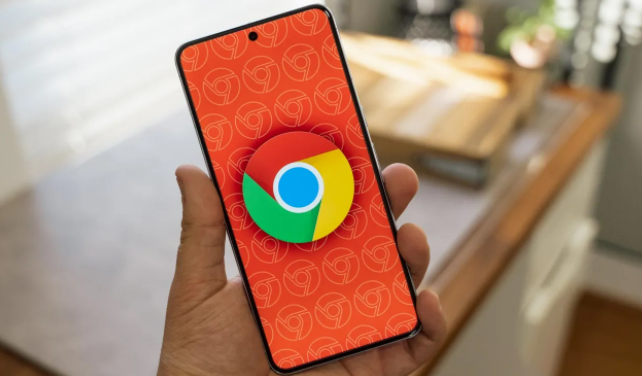内容介绍

以下是关于谷歌浏览器下载路径未显示所有文件如何修复的内容:
1. 检查设置中的下载路径:进入Chrome浏览器的设置页面,找到“高级”选项,查看“下载内容”部分的默认下载位置。若发现默认路径被修改或存在错误,可将其更改为正确的文件夹路径。确保该路径指向一个有效且可写入的磁盘分区,避免因路径错误导致文件无法正常显示在预期位置。
2. 检查磁盘空间:如果磁盘空间已满,浏览器可能无法在该路径下保存文件,从而导致无法选择保存路径或下载失败。可通过系统自带的磁盘管理工具或第三方软件查看各磁盘分区的剩余空间,并及时清理不需要的文件,释放足够的存储空间,以确保下载的文件能够顺利保存到指定路径。
3. 修改存储路径:如果怀疑是存储路径的问题导致的文件未显示,可以尝试修改下载文件的存储路径。选择一个磁盘空间充足、没有权限问题的路径进行下载。例如,将默认的下载路径从系统盘更改到其他有足够空间的数据盘,或者选择一个具有完全读写权限的文件夹作为新的下载路径。
4. 关闭重启浏览器:如果谷歌浏览器提示文件损坏或无法启动,首先尝试关闭浏览器并重新打开。若问题依旧存在,可重启电脑以释放系统资源,有时简单的重启即可解决临时文件冲突或程序卡顿问题。
5. 重置浏览器设置:在谷歌浏览器的右上角,找到并点击“自定义及控制”按钮(通常显示为三条横线或更多选项图标)。选择“设置”进入浏览器设置页面,将浏览器的设置恢复到默认状态,但需注意这可能会导致一些个性化的设置被清除。